Vous rencontrez des difficultés pour accéder à un site ou un service internet (PC)
Vous avez des difficultés pour accéder à un site ou un service (serveur) internet en particulier, lancez la requête "tracert" (traceroute) afin de localiser le problème sur le chemin (les passerelles) d'accès au serveur. Vous ressentez des lenteurs (latences, lags) sur certains sites, services ou jeux en ligne ; la requête "ping" permet de mesurer le temps de réponse entre votre ordinateur et le serveur (site) qui vous pose problème.
Avant de commencer
Le résultat de ce test peut révéler un éventuel défaut. Vous pouvez coupler ce test avec une requête Ping.
Vous devez :
- posséder un ordinateur avec le système d’exploitation Windows.
- bien vérifier votre installation, vos câbles, vos branchements.
- vous connecter directement à votre Livebox à l'aide d'un câble ethernet (la connexion wifi peut fausser le résultat de ce test).
- redémarrer votre PC en mode sans échec avec prise en charge réseau.
Windows 10 : tester votre navigation en mode sans échec.
Saisir la commande cmd
|
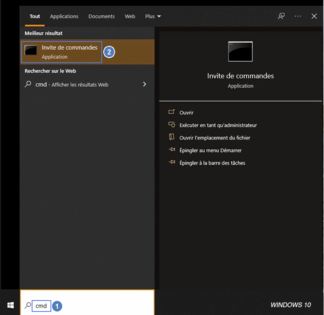 |
Saisir la commande tracert
|
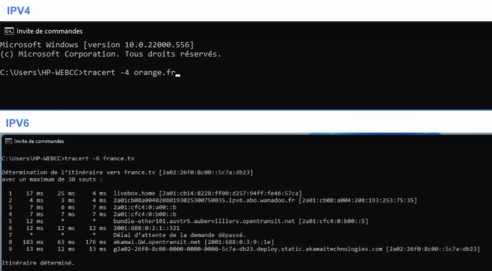 |
La commande tracert n'a pas aboutiVotre ordinateur ne peut se connecter à ce site, vérifiez que vous n'avez pas un problème de connexion sur votre ordinateur. |
 |
La commande tracert a abouti
il est possible que certaines lignes apparaissent en délais d'attente de la demande dépassé. Rassurez-vous, certains serveurs sont configurés pour ne pas répondre à ce type de requêtes. |
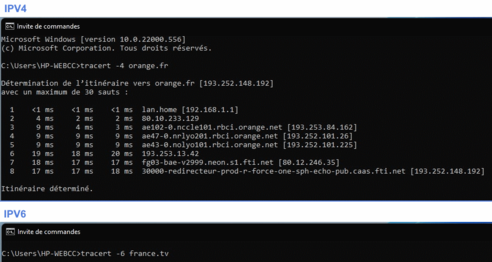 |
La commande tracert a abouti
|
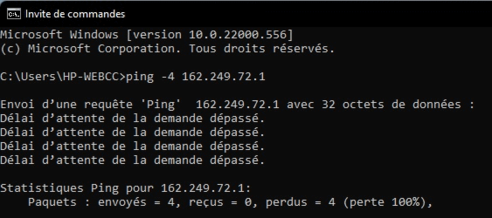 |
Avant de commencer
Le résultat de ce test peut révéler un éventuel défaut. Vous pouvez coupler ce test avec une commande Tracert.
Vous devez :
- posséder un ordinateur avec le système d’exploitation Windows.
- bien vérifier votre installation, vos câbles, vos branchements.
- vous connecter directement à votre Livebox à l'aide d'un câble ethernet (la connexion wifi peut fausser le résultat de ce test).
- redémarrer votre PC en mode sans échec avec prise en charge réseau.
Windows 10 : tester votre navigation en mode sans échec.
- connaître l'adresse IP du serveur qui vous pose problème. Au besoin, contactez son éditeur.
Saisir la commande cmd
|
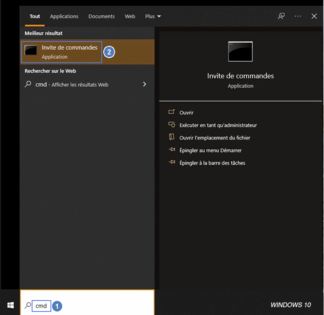 |
Saisir la commande ping (IPv4)Si vous rencontrez des difficultés avec un service compatible IPv4 (de la forme 193.252.148.192), lancez la requête en IPv4.
patientez jusqu'à la fin du processus afin de consulter le temps de réponse moyen. |
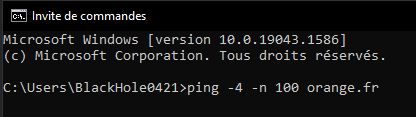 |
Saisir la commande ping (IPv6)Si vous rencontrez des difficultés avec un service compatible IPv6 (de la forme 2a01:9940:100:100::1:1), lancez la requête en IPv6.
patientez jusqu'à la fin du processus afin de consulter le temps de réponse moyen. |
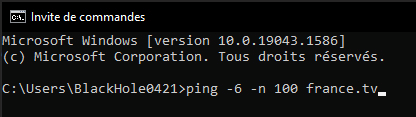 |
Consulter les résultats
|
 |
Pertes 0%, aucun défaut détecté
certains serveurs sont configurés pour ne pas répondre à ce type de requêtes ; cela se traduit par une perte de 100%. |
 |
La requête Ping n'a pas pu trouver l'hôteSi vous obtenez ce message, assurez-vous que votre PC est connecté à internet. |
 |
Avez-vous trouvé cet article utile ?
Votre avis est traité de façon anonyme, merci de ne pas communiquer de données personnelles (nom, mot de passe, coordonnées bancaires...)
Besoin de contacter le service client ou d'une aide supplémentaire ? Rendez-vous sur "Aide et contact"
Votre avis est traité de façon anonyme, merci de ne pas communiquer de données personnelles (nom, mot de passe, coordonnées bancaires...)
Besoin de contacter le service client ou d'une aide supplémentaire ? Rendez-vous sur "Aide et contact"